来源:www.laomaotao.org 时间:2020-01-24 13:15
喜欢玩大型网络游戏的用户都清楚,在选购一款游戏显卡的时候,它是否支持最近版的directx版本是一项非常重要的标准,最近有位win8系统用户使用电脑的时候,想要查看directx版本,但是却不知道怎么操作,为此非常苦恼,那么win8系统怎么查看directx版本呢?今天为大家分享win8系统查看directx版本的操作步骤。
查看Directx版本操作方法:
1、首先使用Win + R 键盘组合快捷键呼出,运行操作框,然后在打开后面键入【dxdiag】命令,然后后,按回车键或者点击底部的“确定”打开,如图所示:
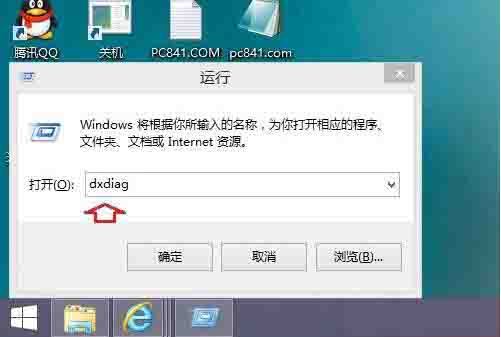
之后会弹出一个Directx诊断工具提示框,我们直接点击“是”,如图所示。

2、在打开的Directx诊断工具“系统”选项卡下,就可以找到Win8或者Win8.1的Directx版本了,Win8.1集成的Directx版本是Directx11。如图所示:
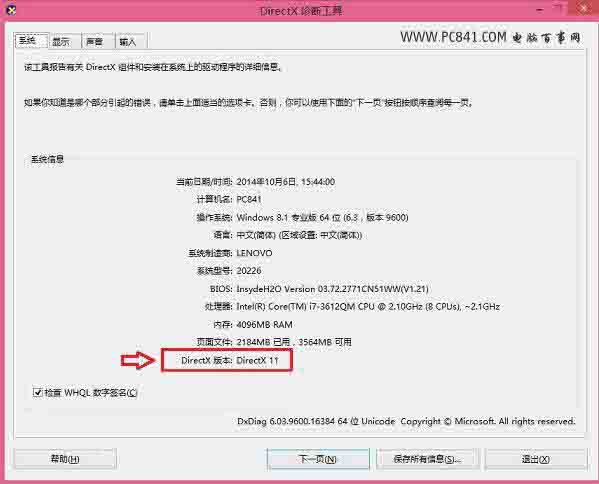
关于win8系统查看directx版本的操作方法就为小伙伴们详细分享到这里了,如果用户们使用电脑的时候不知道怎么查看directx版本,可以参考以上方法步骤进行操作哦,希望本篇教程对大家有所帮助,更多精彩教程请关注新毛桃官方网站。
责任编辑:新毛桃:http://www.laomaotao.org